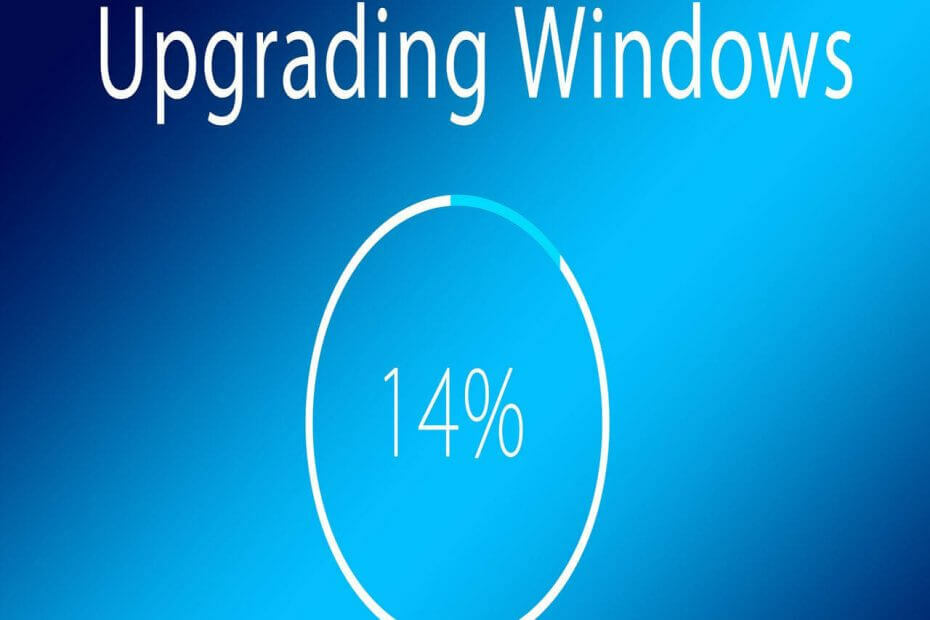Denne software holder dine drivere i gang og holder dig dermed beskyttet mod almindelige computerfejl og hardwarefejl. Tjek alle dine chauffører nu i 3 nemme trin:
- Download DriverFix (verificeret downloadfil).
- Klik på Start scanning for at finde alle problematiske drivere.
- Klik på Opdater drivere for at få nye versioner og undgå systemfejl.
- DriverFix er downloadet af 0 læsere denne måned.
Windows 10 indeholder masser af Microsoft-tjenester. Disse er dybest set små programmer, der leverer en bestemt OS-tjeneste. Nogle af disse tjenester er vigtige for Windows 10, men der er mindre vigtige tjenester, som brugere kan slå fra, hvis de ikke har brug for dem.
Windows 10-tjenester bruger systemressourcer ligesom software fra tredjepart. Brugere kan se tjenesternes systemressourceforbrug under fanen Processer i Task Manager (vist direkte nedenfor). De griser normalt ikke så meget RAM som tredjepartssoftware. Der er dog stadig talrige overflødige Windows 10-tjenester, der spilder systemressourcer.

Spillere lukker ofte tredjepartssoftware, før de kører spil, men kan nogle gange overse Windows 10-tjenester. Alligevel kan deaktivering af Win 10-tjenester også frigøre mere RAM til spil. Så det er værd at slukke for nogle tjenester, før du starter et spil. Dette er nogle af de overflødige Windows 10-tjenester, som spillere kan deaktivere til spil.
Hvilke Windows 10-tjenester kan jeg deaktivere til spil?
Print Spooler
Det Printer Spooler gemmer flere udskriftsjob i en kø. Denne service er således afgørende for udskrivning. Brugere, der ikke har printere, kan dog helt sikkert slå denne tjeneste fra. Brugere med printere kan i det mindste midlertidigt deaktivere Printer Spooler, før de spiller et spil, og derefter tænde den igen senere.
Windows Insider Service
Windows Insider-tjenesten yder vigtig infrastruktursupport til Microsofts Windows Insider-program, som giver registrerede brugere et eksempel på fremtiden Windows 10 build-opdateringer.
Brugere, der ikke er registreret i Windows Insider-programmet, kan dog helt sikkert slå denne fra. Under alle omstændigheder er det bestemt OK at slukke for denne tjeneste midlertidigt og tænde den igen, når den er nødvendig.
- RELATEREDE: 6 bedste spilmonitorer til en perfekt gameplay i 2019
Bluetooth supporttjeneste
Bluetooth giver brugerne mulighed for trådløst at forbinde enheder, såsom højttalere, med deres desktops eller bærbare computere. Bluetooth Support Service er vigtig for Bluetooth-forbindelse, men det er ikke vigtigt for Windows 10. Så enhver, der ikke har nogen Bluetooth-enheder at oprette forbindelse til, kan helt sikkert slå BSS fra.
Fax
Fax er på vej til at blive forældet. Så har Windows 10 virkelig brug for den faxtjeneste, der gør det muligt for brugere at sende og modtage faxer? Nej, selvfølgelig ikke, og brugere, der for længe siden har trukket deres faxmaskiner ud, kan deaktivere denne service.
Remote Desktop Configuration og Remote Desktop Services
Win 10 inkluderer et Remote Desktop-værktøj, som brugerne kan oprette forbindelse til en anden pc med. Remote Desktop Configuration og Remote Desktop Services er begge vigtige for at have aktiveret for at fjerne desktop-forbindelse. Brugere, der ikke har brug for fjernforbindelse, kan deaktivere begge disse tjenester.
- RELATEREDE: 5 bedste software til programmering af spil til at skabe fantastiske spil
Downloadet Maps Manager
Download Maps Manager giver kortapps adgang til downloadede kort. Windows 10 inkluderer en Maps-app, der bestemt har brug for denne tjeneste aktiveret. Brugere, der ikke bruger nogen kortapps, kan dog slå DMM-tjenesten fra.
Windows Mobile Hotspot-tjeneste
Windows Hotspot-tjenesten giver brugerne mulighed for at dele en mobilenheds internetforbindelse med en bærbar eller stationær computer. Dem, der ofte bruger mobile hotspots bliver nødt til at holde dette på. Brugere, der ikke har behov for et mobilt hotspot, kan dog deaktivere denne tjeneste.
Windows Defender Firewall
Det anbefales normalt ikke, at brugere slukker for Windows Defender Firewall, som kan blokere softwareforbindelser. Det er dog ikke rigtig en væsentlig systemtjeneste; og firewallen kan også blokere multiplayer-spil. Således kan det være en god ide at slukke WDF midlertidigt, før du spiller et spil. Bemærk, at nogle tredjeparts antivirussoftware også indeholder firewalls, så du muligvis slet ikke har brug for Windows Defender Firewall-tjenesten.
- RELATEREDE: 6 bedste antivirus med spiltilstand for at forblive beskyttet under spil
Berør tastatur- og håndskriftpanelservice
Touch-tastatur- og håndskriftpaneltjenesten aktiverer touch-tastaturet i Windows 10. Dog er det kun få brugere, der nogensinde har brug for Windows 'touch-tastatur på skærmen. Som sådan kan de fleste brugere slukke for Touch-tastatur- og håndskriftpaneltjenesten.
Sådan slukkes ovenstående Windows 10-tjenester
- Brugere kan deaktivere alle de ovennævnte tjenester via vinduet Tjenester. For at gøre det skal du trykke på Windows-tasten + R genvejstast.
- Indtast 'services.msc' i Run's Åbn tekstfelt, og tryk på Okay knap.
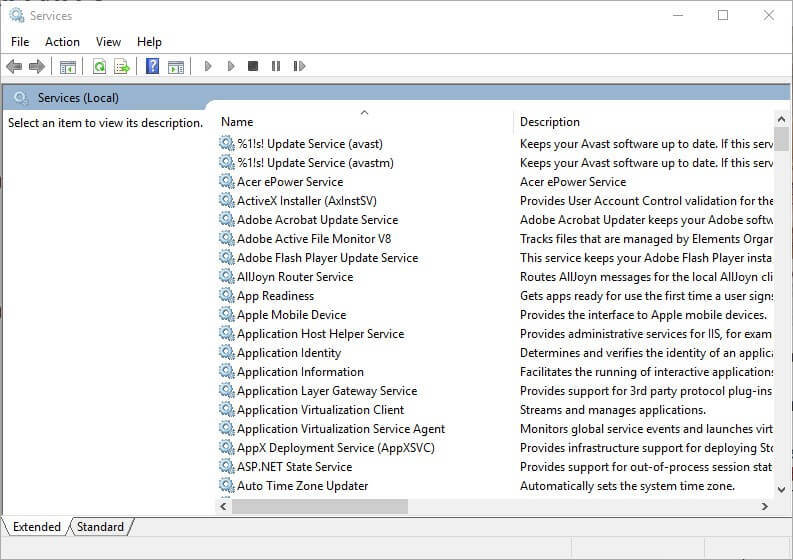
- Dobbeltklik derefter på en af ovenstående tjenester for at åbne dens egenskabsvindue som i snapshotet nedenfor.
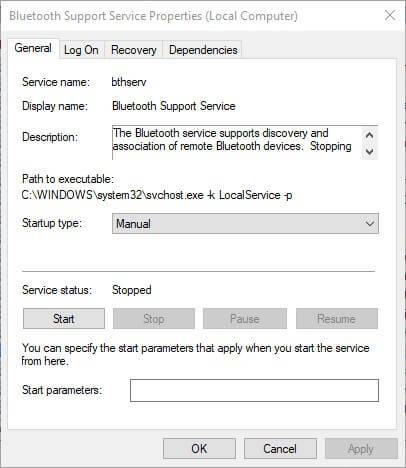
- Vælg Deaktiverd i rullemenuen Starttype.
- Tryk på ansøge knap.
- Klik på Okay knappen for at lukke egenskabsvinduet.
- Brugere kan tænde en tjeneste igen, hvis det nogensinde kræves ved at vælge Automatisk indstilling i rullemenuen Starttype.
- RELATEREDE: 5 bedste VPN-værktøjer til Minecraft for at nyde en jævn spil-session
Slå tredjeparts tjenester fra
Mange softwarepakker fra tredjeparter har deres egne tjenester. Disse tjenester leverer typisk automatiske opdateringer til programmer. For eksempel opdaterer Adobe Acrobat Update Service Adobe-applikationer. Disse tredjeparts softwaretjenester bruger systemressourcer, men ingen er vigtige for Windows 10.
Brugere kan slå tredjeparts tjenester fra via vinduet Tjenester. Men den Systemkonfigurationsværktøj (ellers MSConfig) inkluderer en praktisk Deaktiver alle-indstilling, som brugere hurtigt kan slukke for alle tredjeparts tjenester for at frigøre mere RAM. Sådan kan brugere hurtigt slukke for alle tredjeparts softwaretjenester.
- Åbn Kør ved at trykke på Windows-tasten + R tastaturgenvej.
- Indtast 'msconfig' i Run's tekstfelt, og klik Okay for at åbne vinduet vist direkte nedenfor.
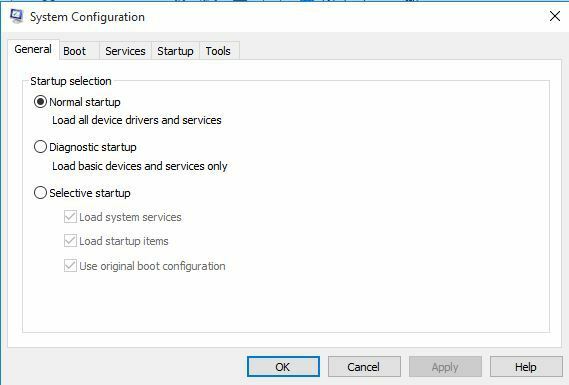
- Klik på fanen Tjenester vist i snapshotet nedenfor.

- Vælg Skjul alle Microsoft tjenesteindstilling for at udelukke dem fra de anførte tjenester.
- Vælg derefter Slå alt fra mulighed.
- Klik på ansøge knap.
- Klik på Okay for at lukke vinduet.
- Tryk på Genstart på dialogboksvinduet, der dukker op.
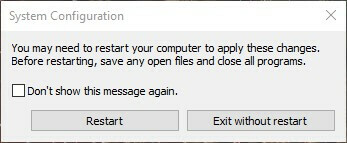
Sluk Windows 10 Services med Wise Game Booster
Wise Game Booster er spilbooster-software, som brugerne kan optimere deres desktops eller laptops til spil. Softwaren inkluderer en fane Service Optimizer, der viser overflødige tjenester, der kan bremse spil. Brugere kan derefter vælge at deaktivere tjenesten med softwaren.

Klik på Gratis download knappen på Wise Game Booster-side for at downloade og installere denne software. Derefter kan brugerne åbne fanen Serviceoptimering vist nedenfor, efter at de har lanceret Wise Game Booster. Tryk på Stop service for at slå de anførte tjenester fra.
Wise Game Booster inkluderer også en praktisk Optimer nu knap, der optimerer de listede emner for at forbedre spil. Brugere kan vælge denne mulighed ved at klikke på fanen Systemoptimering. Tryk derefter på Optimer nu knap.
Deaktivering af de ikke-vigtige Windows 10-tjenester, der er anført ovenfor, sammen med tredjeparts softwaretjenester, kan potentielt frigøre en hel del RAM. Spillere har brug for så meget systemressourcer, som de kan få til de nyeste Windows-spil, så glem ikke at deaktivere nogle af disse overflødige tjenester.
RELATEREDE VARER, DER SKAL KONTROLLERES:
- Top 5+ spil booster software til Windows 10
- Den 6 bedste Windows-spilstartersoftware til at organisere dit spilbibliotek
- Sådan løses Game DVR-problemer på Windows 10